아이폰 11 메모리 정리: 느려진 속도 향상 방법
- TECH
- 2020. 7. 3.

| 아이폰 11을 비롯한 11 pro 등 최신형 애플 아이폰 제품과 구형에 적용 가능한 메모리 정리법 |
아이폰 11 프로를 사용한 지 약 반년의 시간이 흘렀습니다. 그동안 여러 가지 앱을 깔고 지우고 사진과 동영상을 촬영하면서 용량을 많이 썼습니다. 그래서 그런 걸까요? 최신형임에도 불구하고 체감상 아이폰 로딩 속도가 현저하게 느려진 것을 느낄 수 있습니다. 핸드폰을 써야 하는 업무 관계 상 빠른 모바일 속도는 저게 필수적인데요, 이에 아이폰 속도 향상을 위해 여러 가지 테스트를 진행 후 이를 정리한 포스트를 작성해 보는 시간을 갖겠습니다.
참고로 아래의 제시된 방법은 홈버튼이 없는 아이폰 8 시리즈 이후 모델에 적용되는 방법입니다. 홈버튼이 있는 아이폰 se를 비롯한 구형 모델은 측면 전원 버튼을 꾹 누르고 기다린 후 '밀어서 전원 끄기' 선택 창이 나오면 홈버튼을 누른채 기다리면 메모리 정리가 완료됩니다. 홈버튼이 없는 아이폰 모델들은 제가 알려드리는 이 방법을 참고해주시면 좋습니다.
▼ 이 블로그의 다른 꿀팁
홈버튼이 없는 아이폰 시리즈 속도 향상법
사용하지 않는 앱 정리하기
모든 테크 기기는 저장 공간 확보가 필수입니다. 디스크 공간이 부족할수록 연산처리가 느려지기 때문입니다. 아이폰 저장 공간 확보를 위해서는 설정에 '사용하지 않는 앱 정리하기'에서 불필요한 앱을 삭제해 줘야 합니다. 제가 사용했던 방법 중 가장 좋은 효율을 보였습니다. 따라 해 보시면 체감 상 속도가 현저히 높아진 걸 확인하실 수 있을 거라 확신합니다.
1. 설정 탭에 일반 탭을 들어갑니다.
2. iPhone 저장 공간 탭을 클릭해 현재 '사용하지 않는 앱 정리하기'를 활성화해줍니다.
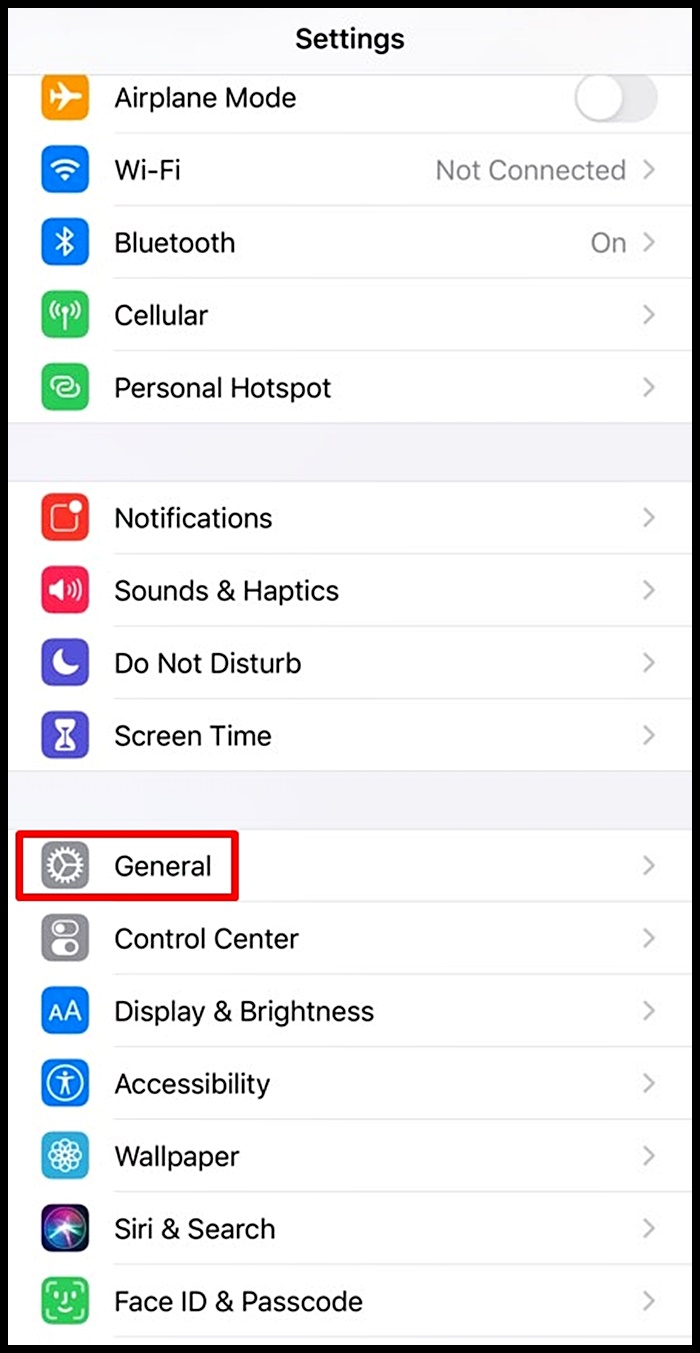
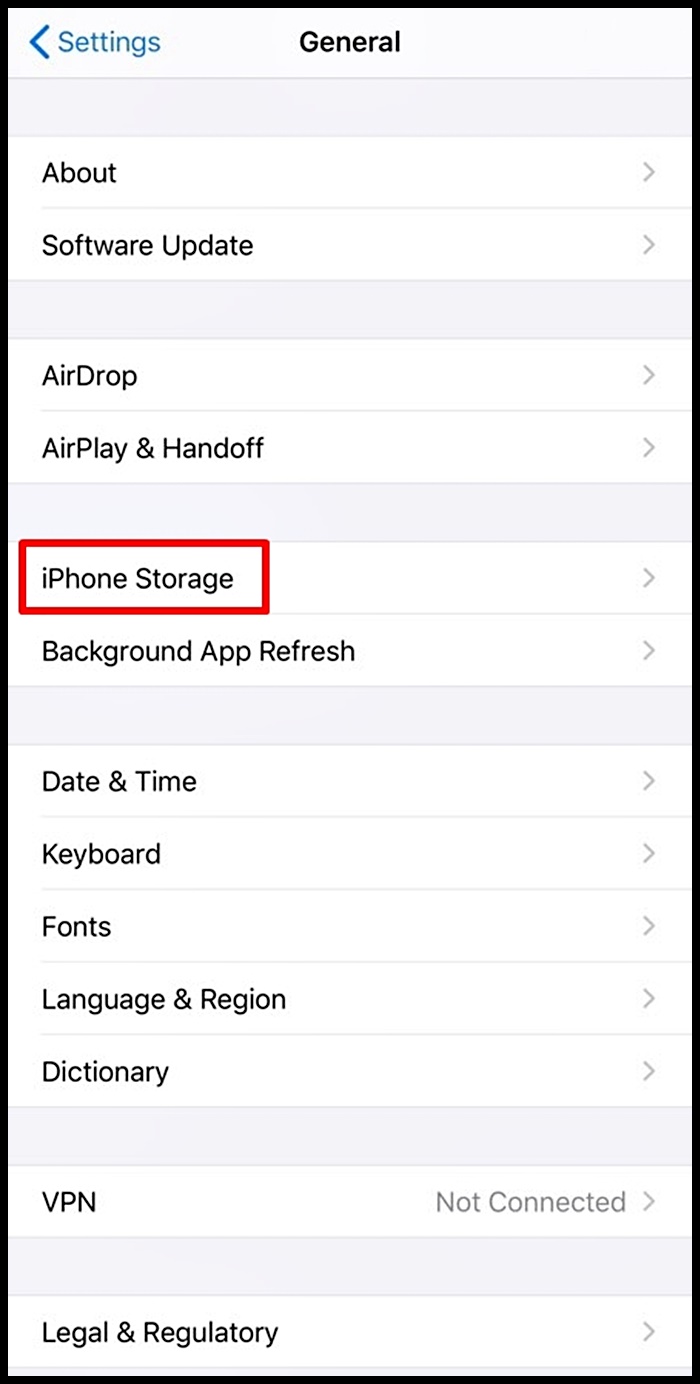
3. 5.44 기가를 절약할 수 있다고 나오는데요, 활성화를 시키자마자 바로 5.44 기가의 용량이 확보됐습니다.
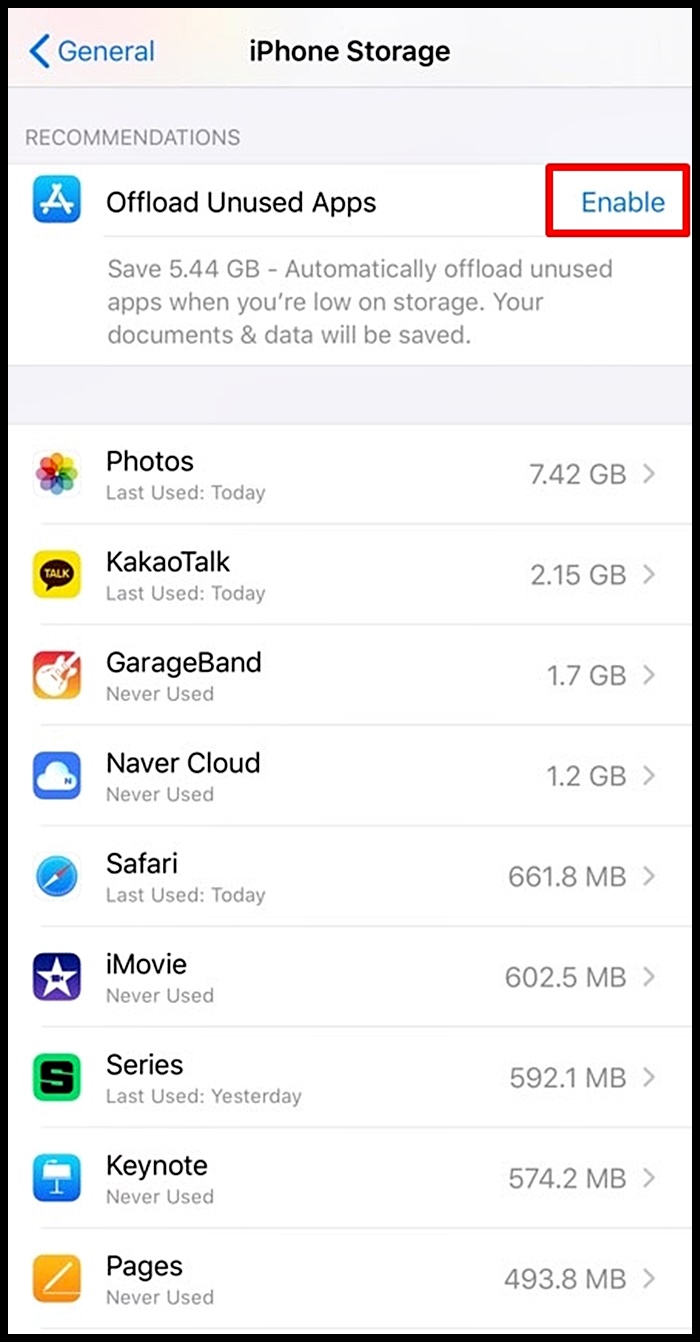
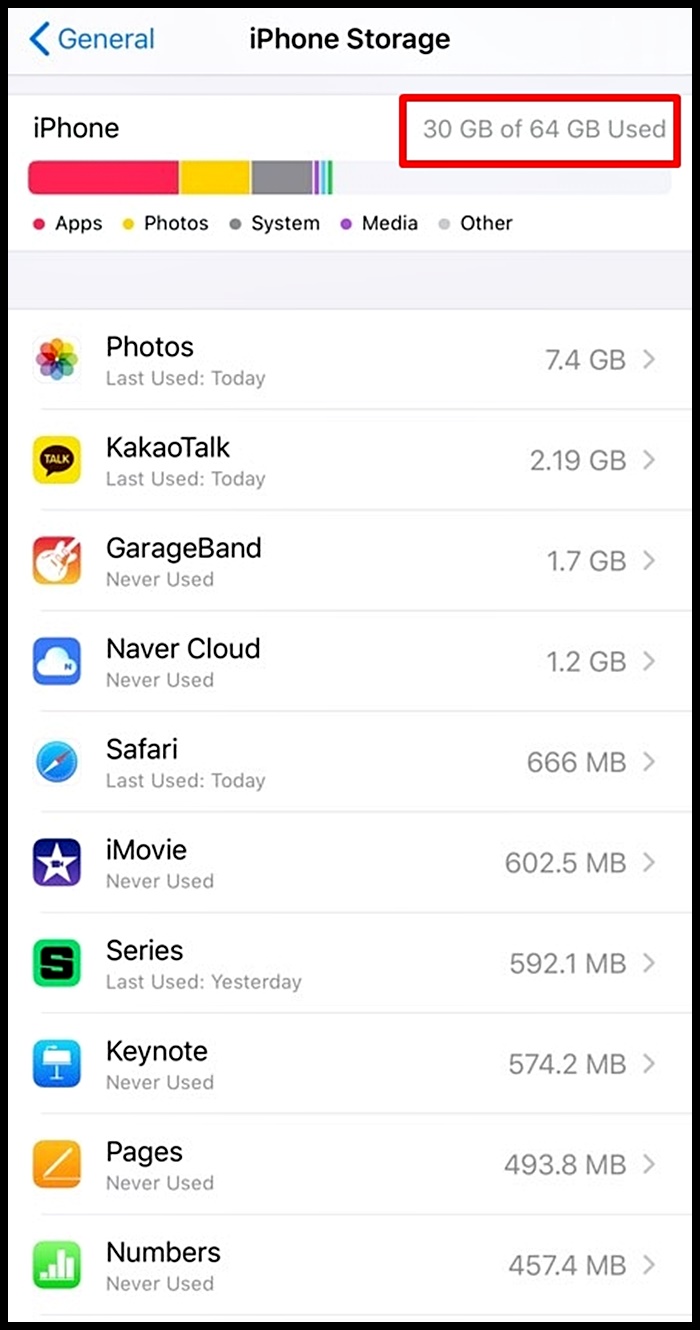
사용 안하는 기본 앱 지우기
애플에는 기본적으로 깔려 있는 앱이 존재합니다. 키노트, 페이지, 개러지 밴드 등 설치되어 있는 항목이 많은데요, 평생 쓸 일이 없을 것 같은 앱들도 분명 존재합니다. 저에겐 개러지 밴드가 그 경우에 해당하는데요, 필요 없다고 생각하면 과감하게 지워줍니다. 나중에 재설치도 가능하니 크게 괘념치 않고 삭제해도 됩니다.
1. 홈 화면에서 불필요한 앱 아이콘을 꾹 눌러줍니다.
2. '앱 삭제하기' 버튼을 클릭해 지웁니다.
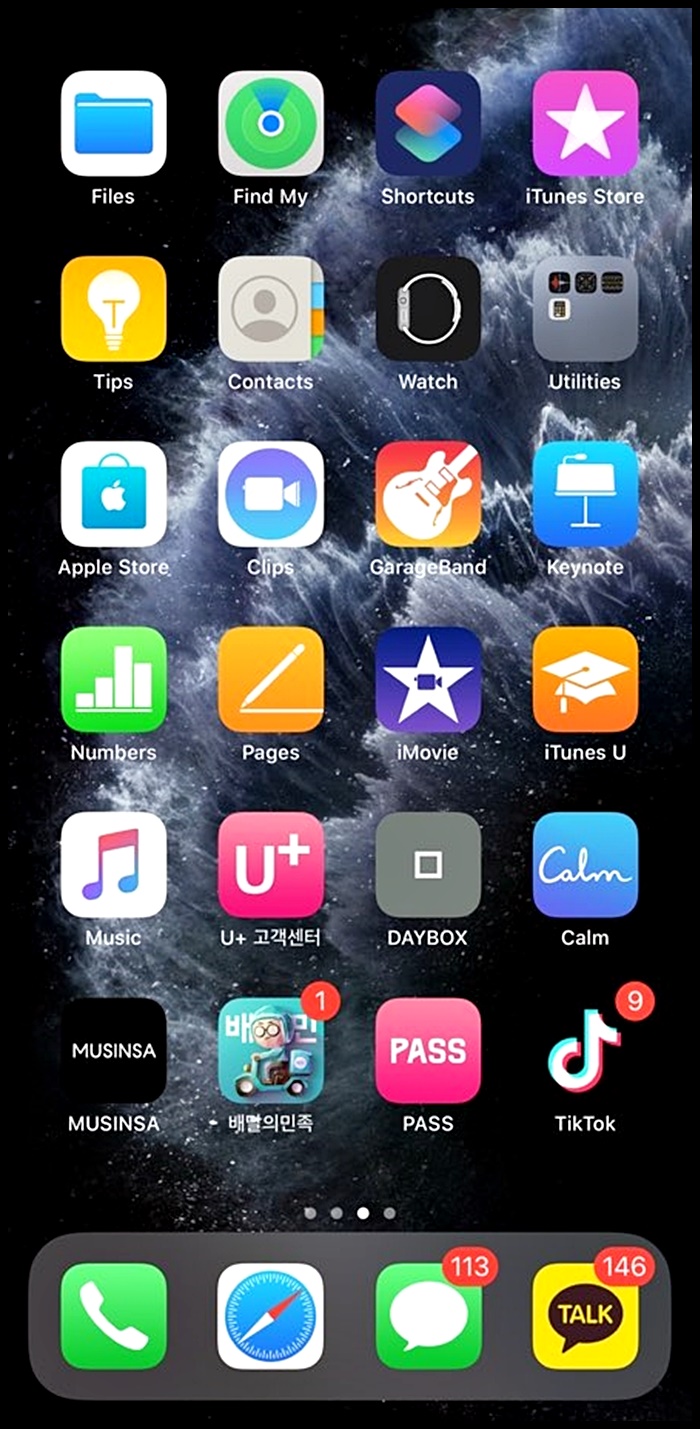
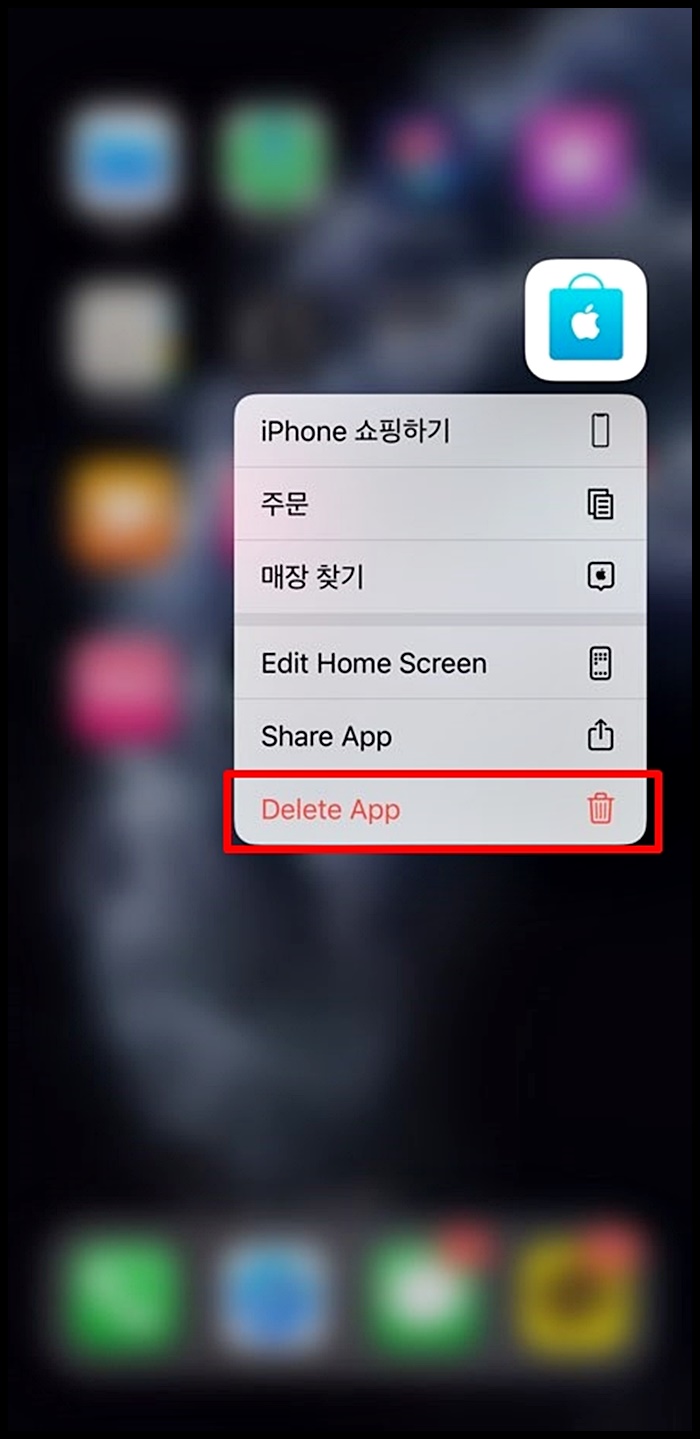
AssistiveTouch 켜기
AssistiveTouch를 활성화시켜 사용하면 한 번에 현재 구동 중인 앱을 모두 종료시킬 수 있습니다.
1. 설정에서 터치를 검색합니다.
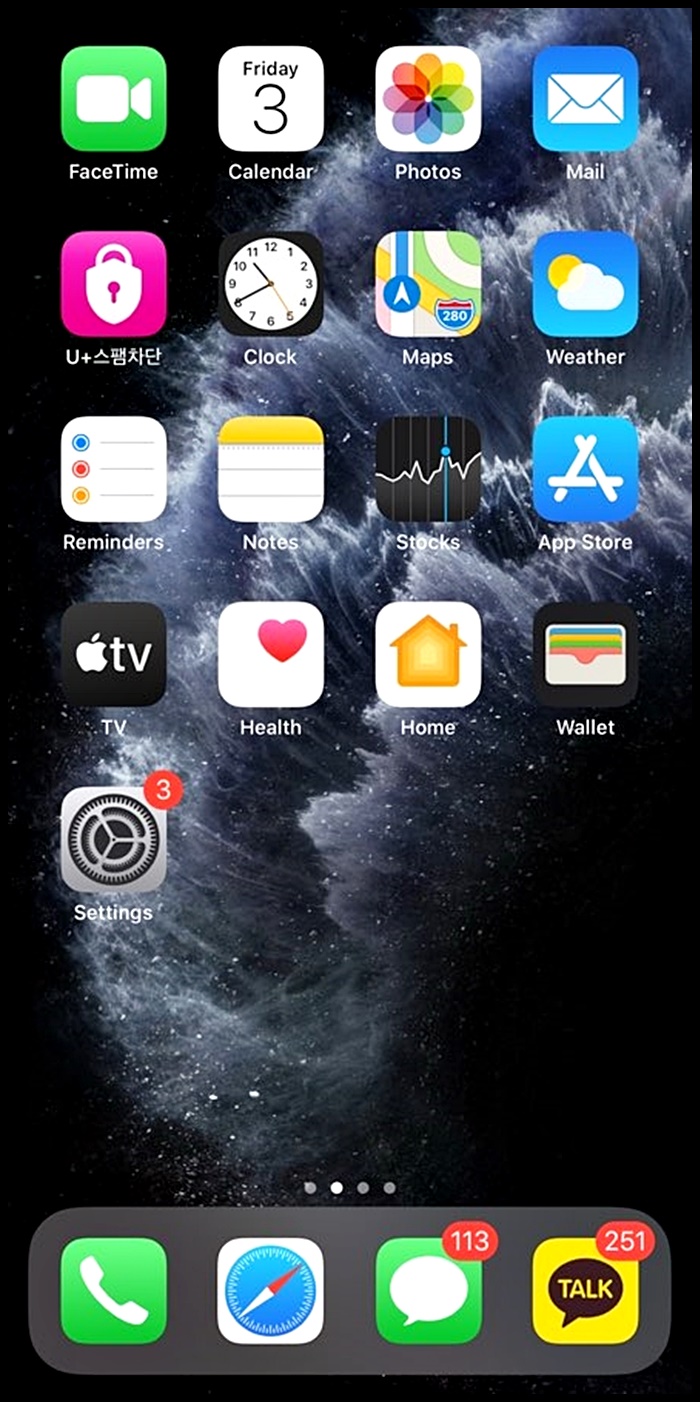
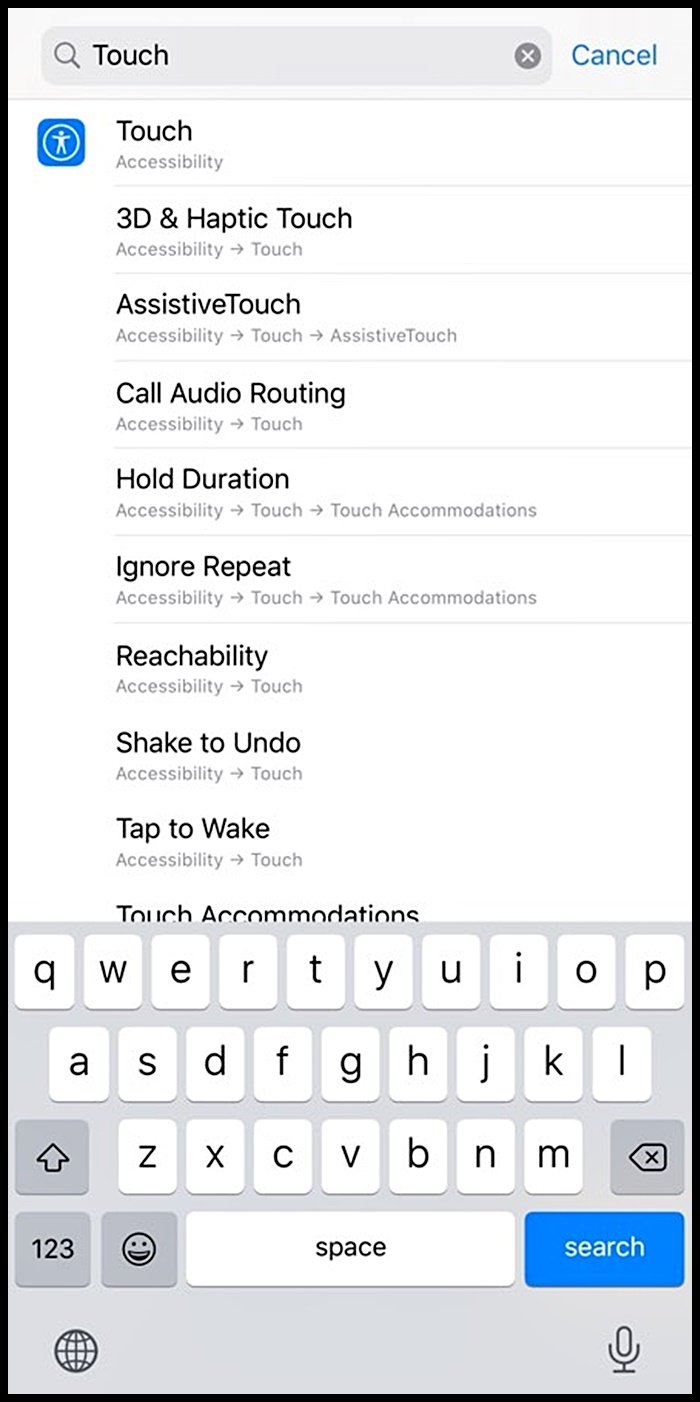
2. 현재 비활성화되어 있는 AssistiveTouch를 On을 눌러 활성화시켜줍니다. 활성화시키면 오른쪽 하단에 동그란 점이 생긴 걸 확인할 수 있습니다.
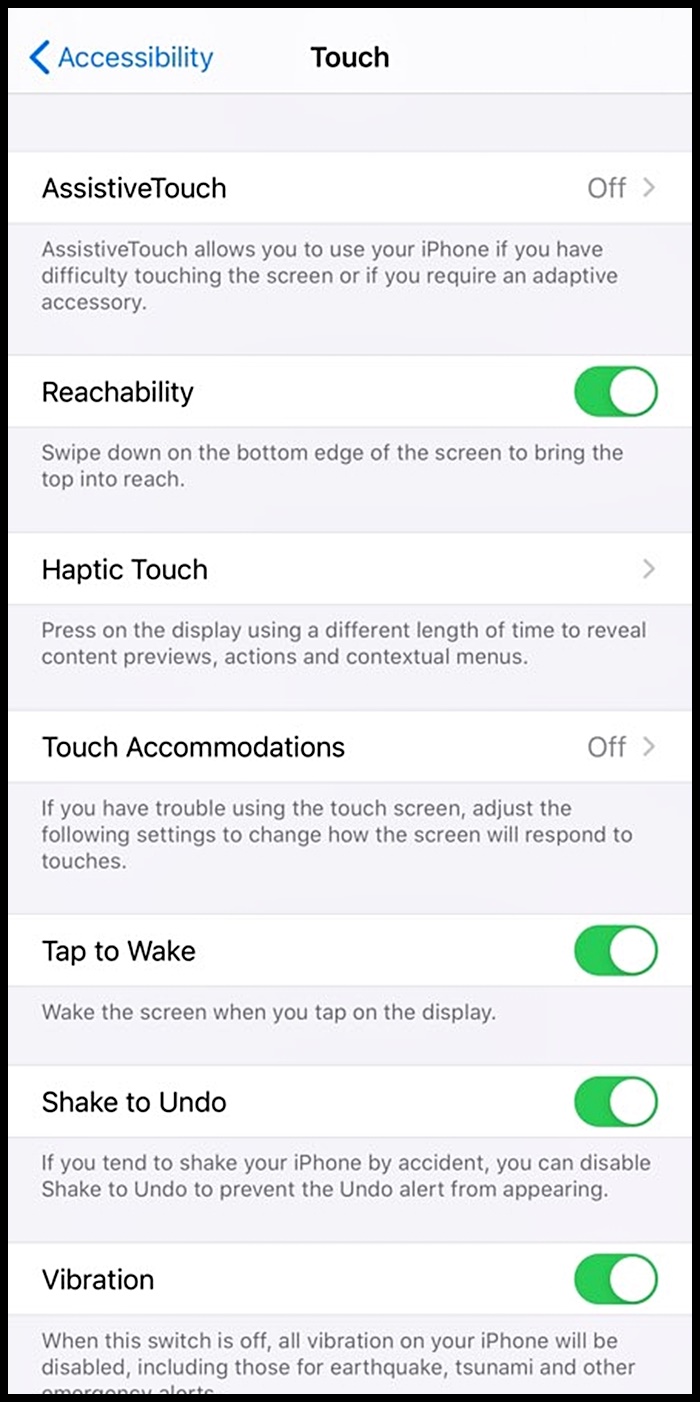
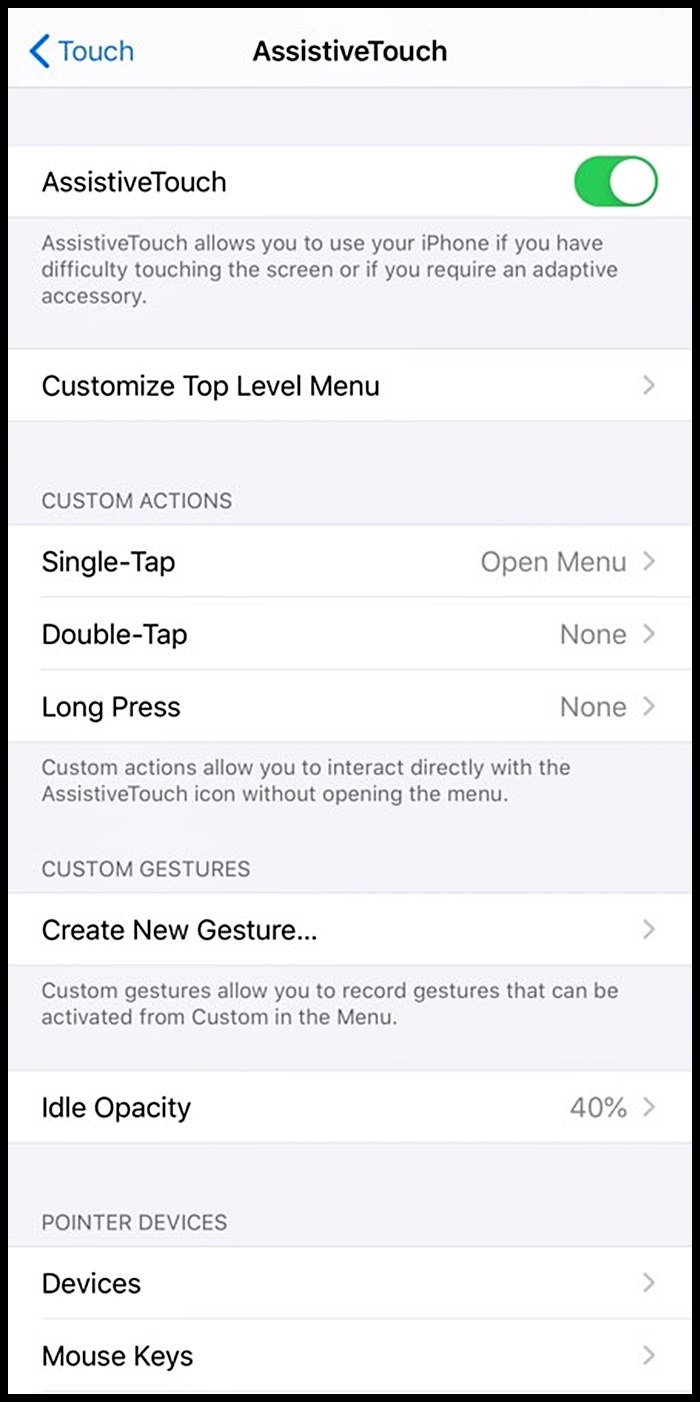
3. 볼륨 업 버튼 클릭 -> 볼륨 다운 버튼 클릭 -> 전원 버튼 꾹 누르기를 순서대로 진행해 '밀어서 전원 끄기' 버튼 창을 엽니다. 이 때 긴급 구조 요청 버튼이 같이 나오면 잘못 누른 겁니다.
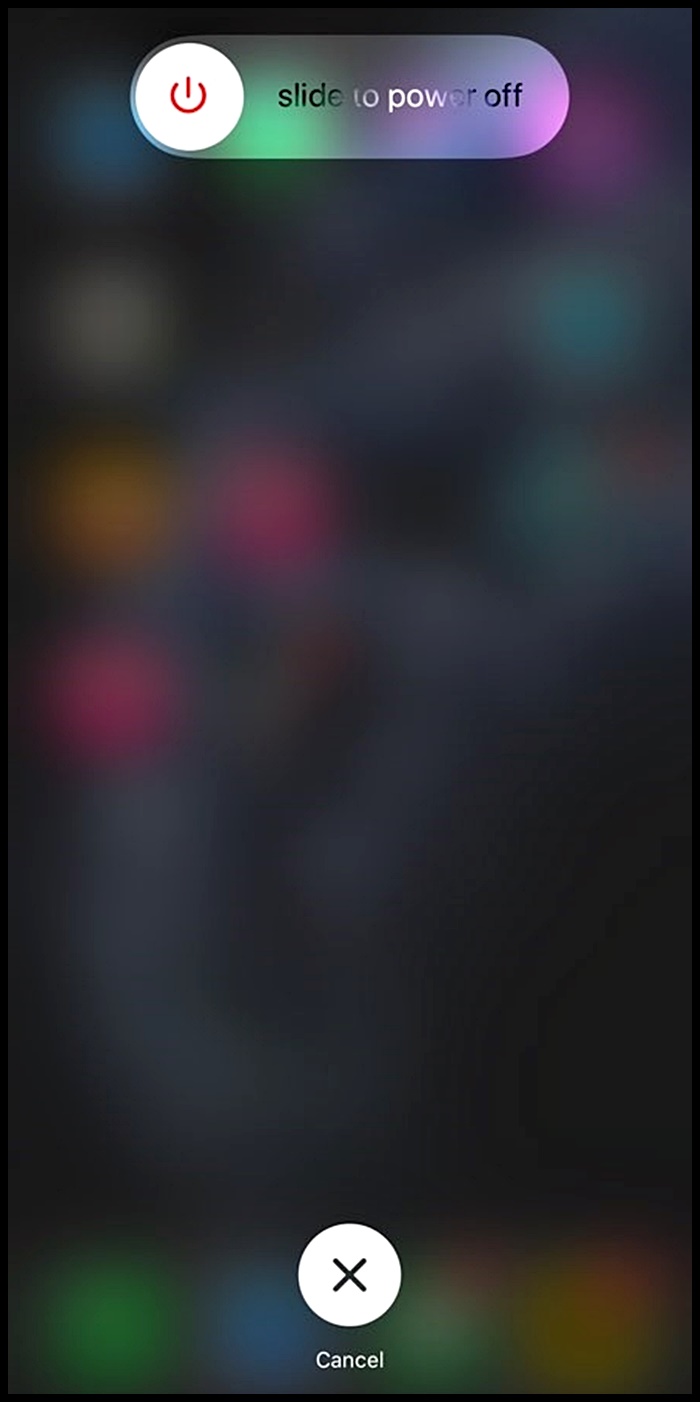
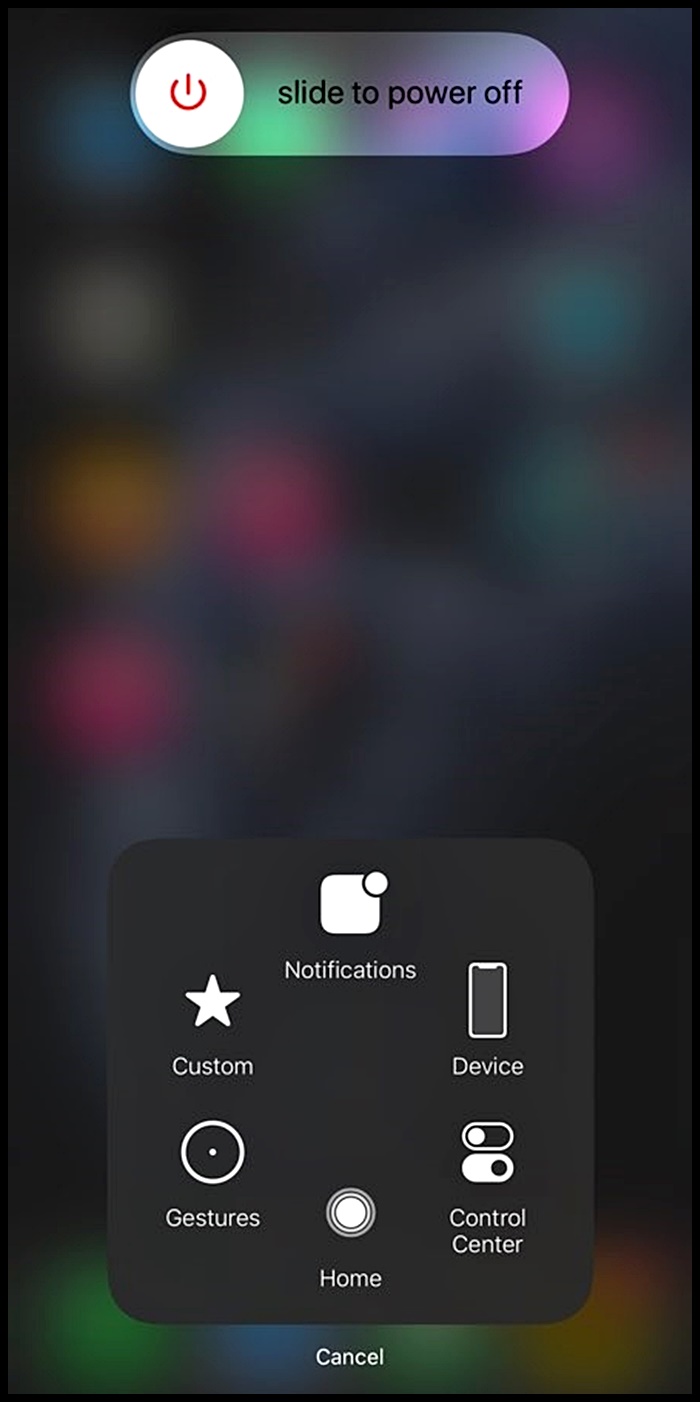
4. 오른쪽 하단의 동그라미 버튼을 클릭해 홈을 꾸욱 길게 눌러줍니다.
5. 아이폰이 잠금으로 설정되며 현재 구동 중이었던 모든 앱이 초기화됩니다. 즉, 메모리를 사용하지 않는 상태로 돌아간다는 거죠. 예를 들면, 스타벅스 앱을 다시 키면 이전에 있던 켜놨던 화면이 아니라 처음부터 다시 실행됩니다.
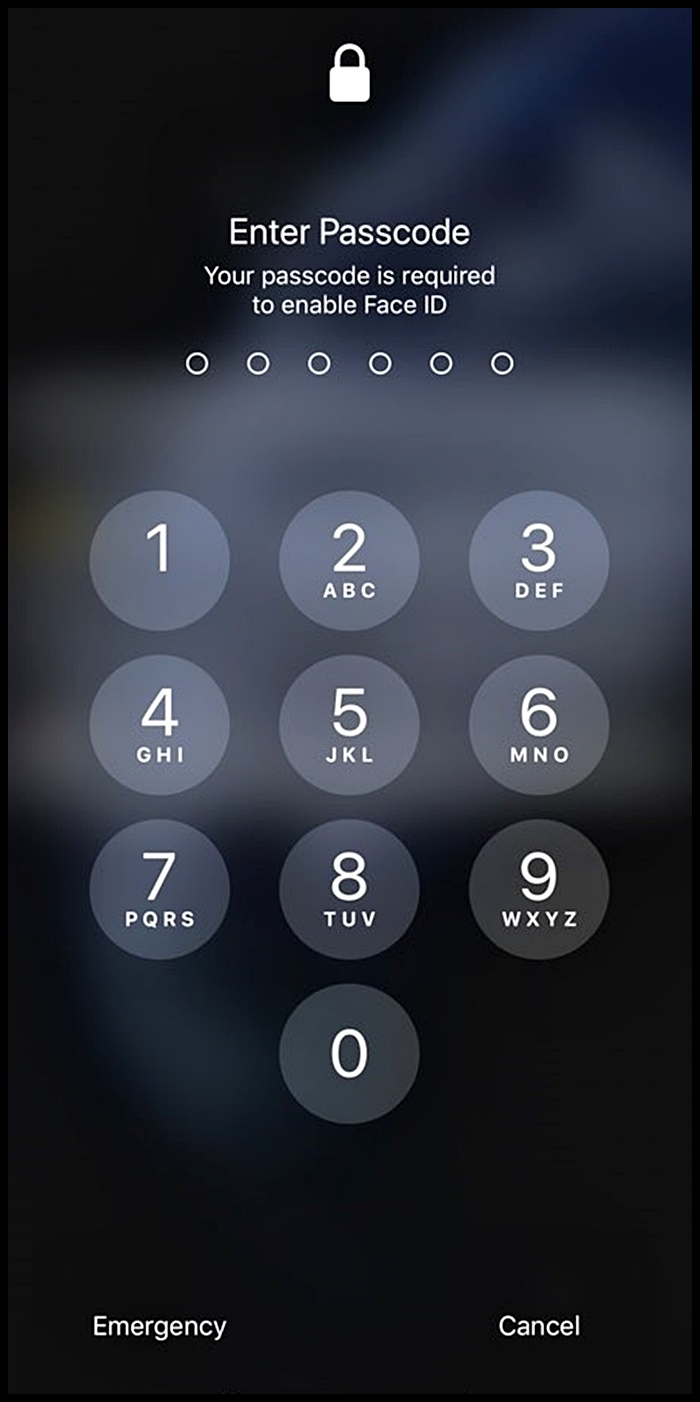
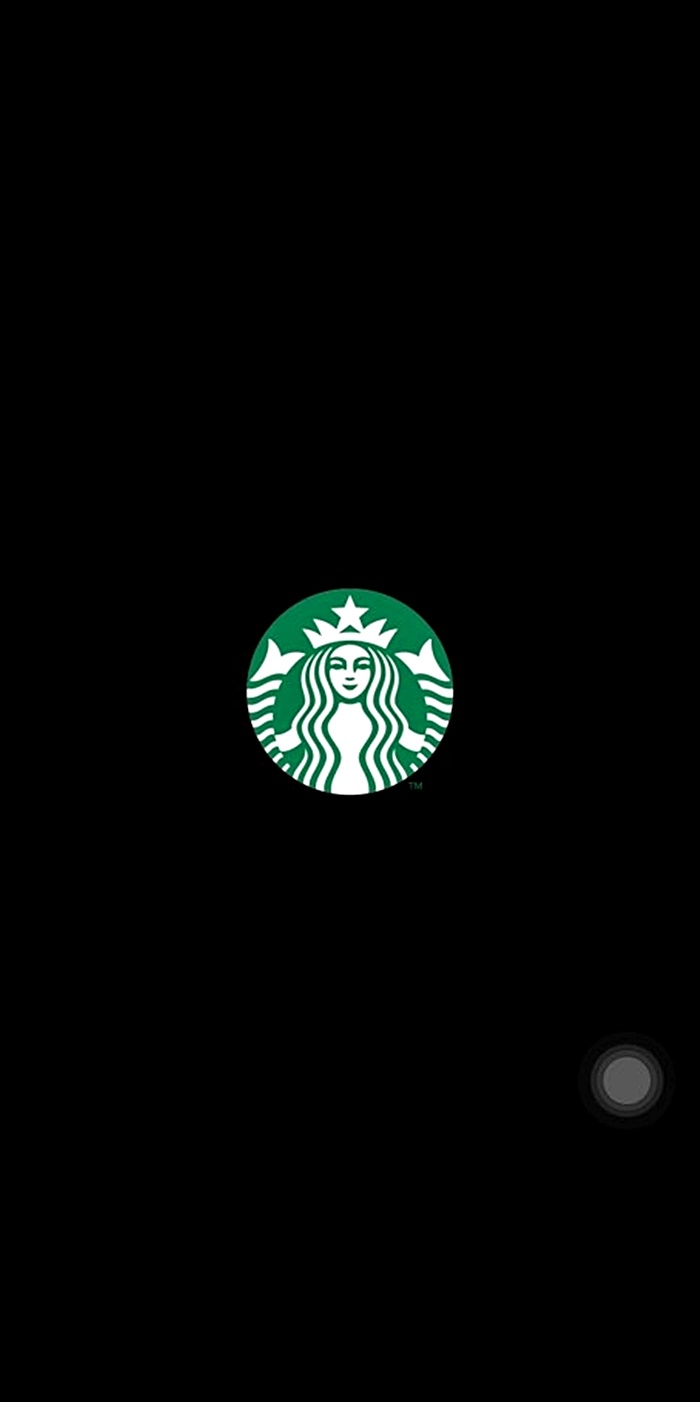
카톡 데이터 삭제하기
카톡 대화창마다 저장된 캐시가 엄청나다는 걸 알고 계신가요? 특히 단톡 방의 경우, 엄청난 용량을 잡아먹는데요, 불필요하다고 생각되는 이미지와 영상이 많다고 생각된다면 다 삭제해주시는 게 아이폰 속도 향상에 도움됩니다. 참고로 한번 삭제된 이미지는 복구 불가하니 신중하게 사용해주세요.
1. 카톡 앱을 켜고 대화창에 들어갑니다.
2. 대화창 오른쪽 상단의 더 보기 버튼을 클릭해 설정에 들어갑니다.
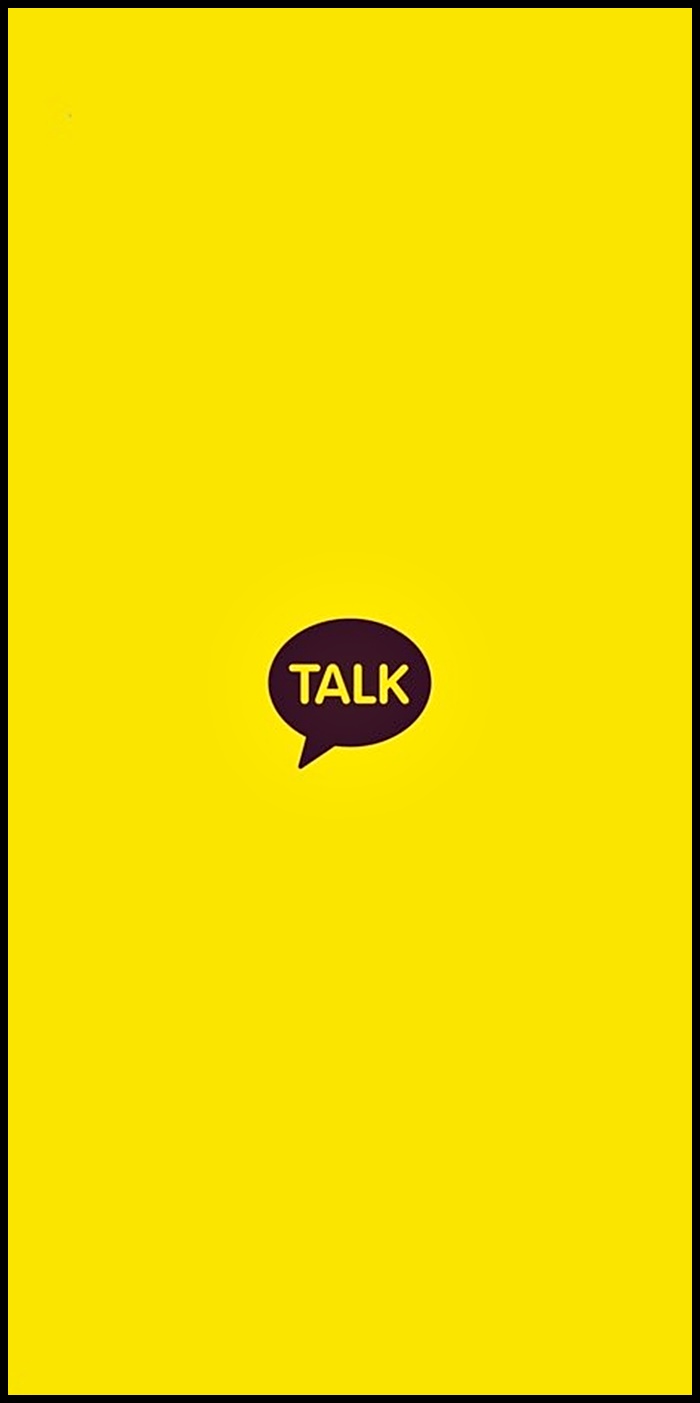
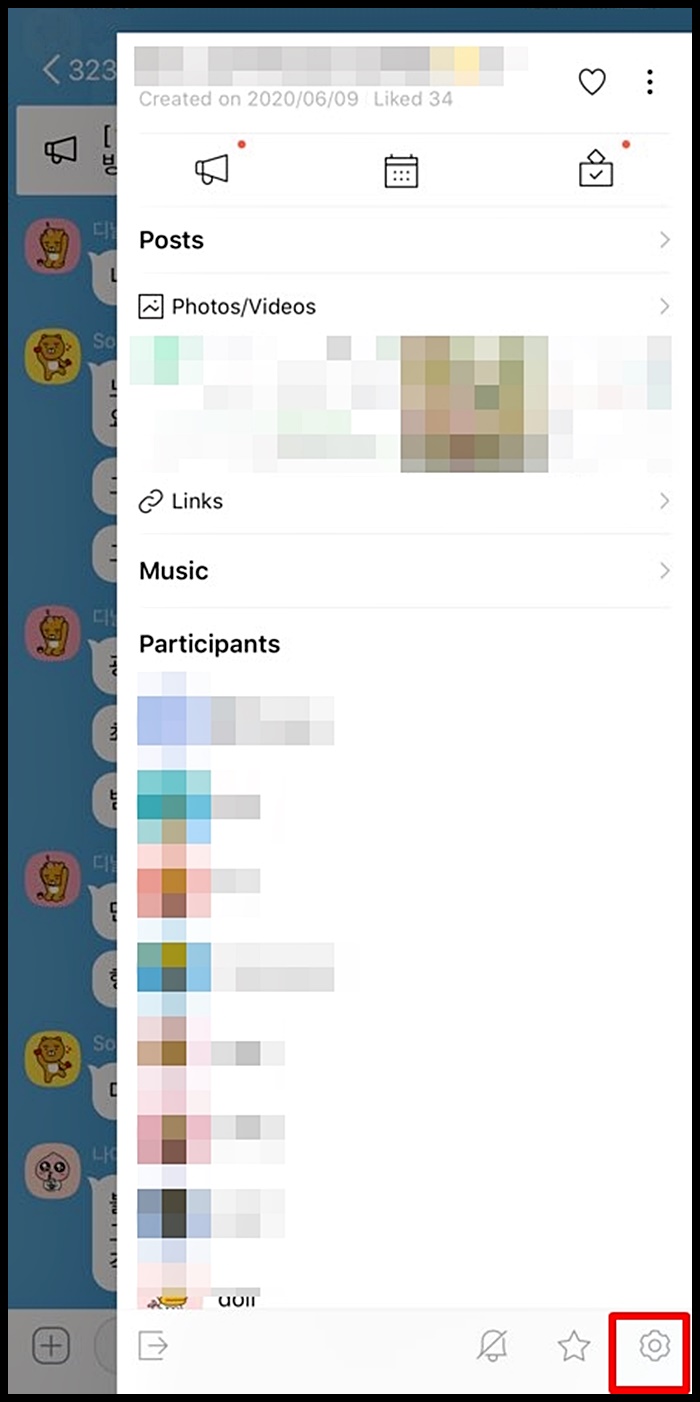
3. 아래로 내려서 '사진 삭제'와 '영상 삭제'를 눌러서 불필요한 데이터를 삭제합니다.
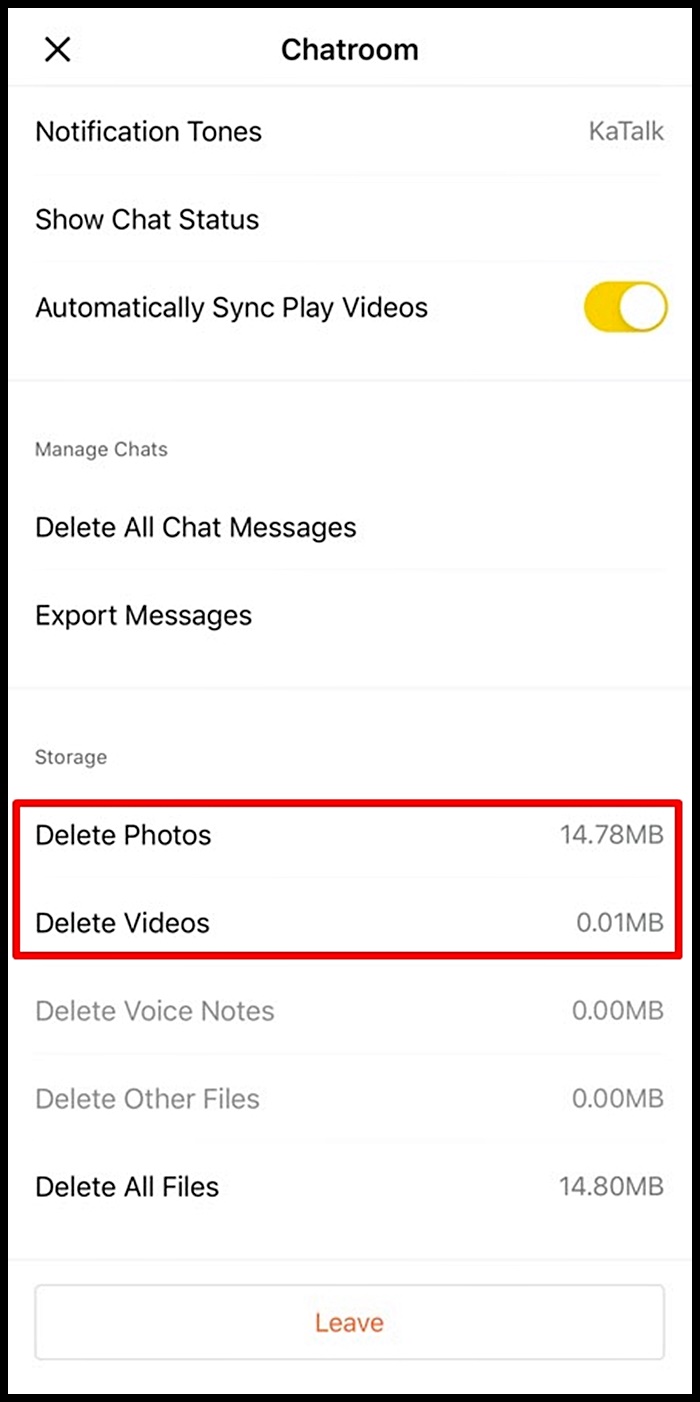
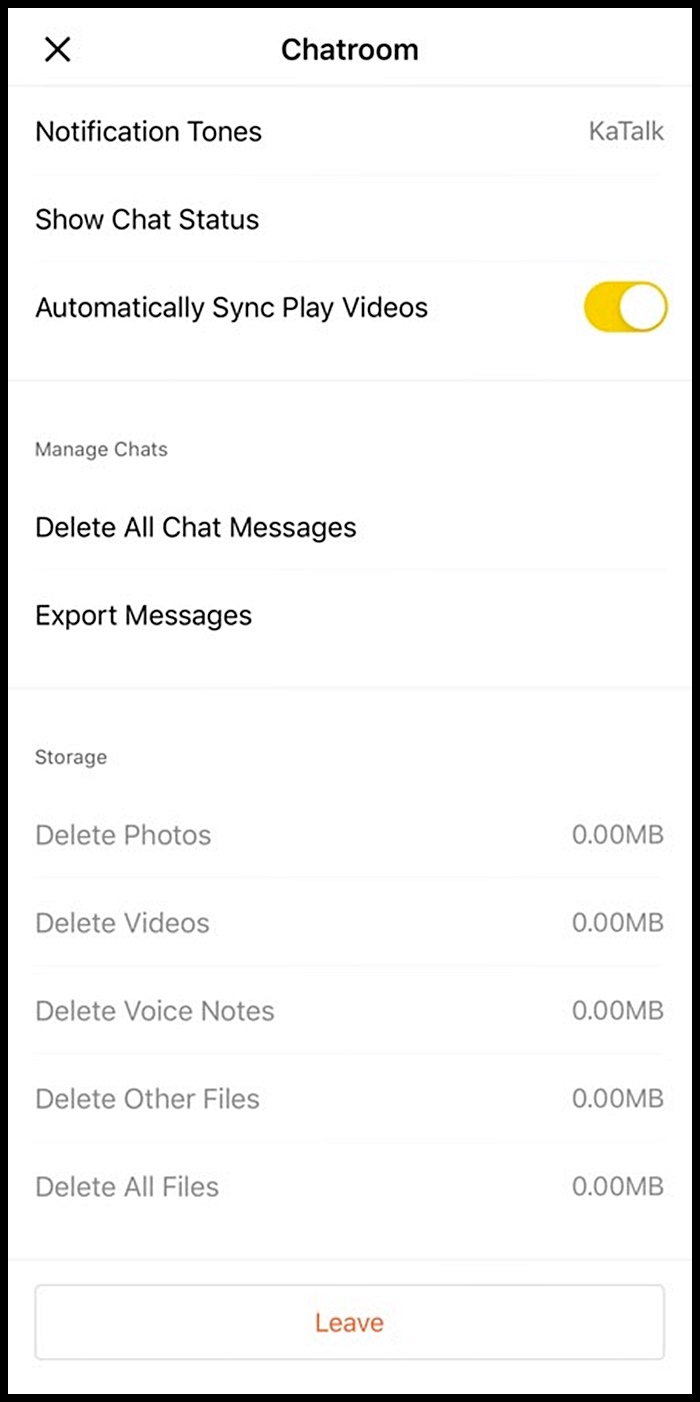
마무리

비싼 돈 들여서 최신 기기를 샀는데 속도가 느리다면 너무 속상할 것 같습니다. 위 제시된 방법으로 아이폰 11 메모리 정리하시고 아이폰 속도를 향상해 사용해보세요. 혹시 하는 도중 막힌다면 댓글로 말씀해주세요.
더 읽어보면 좋은 글